Iespējams, ir vajadzīgs ilgs laiks, lai Google varētu nokļūt, lai atbrīvotu savu populāro Chrome pārlūkprogrammu Android platformai, bet šī diena beidzot ir nākusi.
Lai jūsu cilnes sinhronizētu no pārlūka Chrome darbvirsmas versijas uz Android Chrome beta versiju, vispirms Android ierīcē ir jāinstalē pārlūks Chrome, un pārliecinieties, ka darbvirsmā darbojas jaunākā Chrome versija.
Kad abas programmas ir instalētas un atjauninātas, pierakstieties katrā attiecīgajā pārlūkprogrammā, izmantojot to pašu Google kontu. Chrome darbvirsmā varat pierakstīties sadaļā Preferences> Personīgās lietas. Chrome Beta operētājsistēmā Android tiks lūgts pierakstīties, kad pirmo reizi palaižat lietotni.
Tagad, kad abās pārlūkprogrammās esat pierakstījies tajā pašā kontā, palaidiet Chrome darbvirsmas versiju un atveriet cilni Preferences.
Skatot cilni Preferences, noklikšķiniet uz Personiskās lietas un pēc tam sadaļā Pierakstīties noklikšķiniet uz Papildu.
Izvēlnē Advance jums būs jāpārliecinās par "Open Tabs" lodziņu. Ja esat iespējojis pārlūku Chrome sinhronizēt visu, jums nekas nav jāmaina. Tomēr, ja manuāli pārvaldāt to, ko sinhronizē Chrome, jums būs jānorāda izvēles rūtiņa blakus atvērtajām cilnēm.


Tas ir viss, kas nepieciešams, lai iestatītu cilnes sinhronizāciju ar Chrome darbvirsmu. Šīs darbības var atkārtoti veikt vairāk nekā vienā darbvirsmā. Tagad aplūkosim, kā Android ierīcē skatāt atvērtās cilnes darbvirsmas pārlūkā Chrome.
Jums ir divas iespējas, kā apskatīt atvērtās cilnes citās ierīcēs. Varat nolaižamajā izvēlnē izvēlēties jebkuru citu ekrānu, vai arī pieskarieties mapei apakšējā labajā stūrī. Abas metodes ļaus jums apskatīt atvērtās cilnes ierīcēs.
Kā redzat, man ir divas ierīces, kas izveidotas, lai sinhronizētu atvērtās cilnes. Virs katra cilnes saraksta tiek parādīts cilnes atvērtais ierīces nosaukums, kā arī pēdējais sinhronizācijas laiks. Pēc tam varat apskatīt jebkuru cilni, pieskaroties tam.
Ja vēlaties noņemt kādu no savām ierīcēm no saraksta, varat ilgi nospiest ierīces nosaukumu un jums tiks parādīta opcija Noņemt. Tādējādi ierīce tiks noņemta tikai no jūsu skatījuma, tā neapturēs atvērtās cilnes sinhronizēšanu šajā ierīcē.



Vēl viena piezīme par cilņu sinhronizēšanu. Kā tas ir tagad, sinhronizācija ir viens veids - no darbvirsmas līdz Android. Cilnes, kuras esat atvēris savā Android ierīcē, netiks sinhronizētas uz Chrome darbvirsmu.










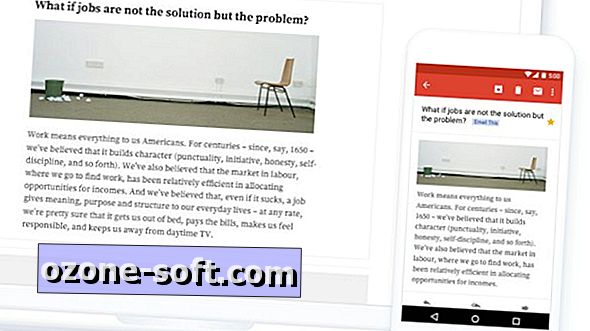

Atstājiet Savu Komentāru